 Доброго времени суток!
Доброго времени суток!
При попытке соединить несколько видеофайлов в один у многих пользователей возникают сложности: то файлы сжаты разными кодеками и из-за этого выскакивают ошибки, то у файлов разная частота кадров (и ПО требует привести сначала их к одной), то еще чего-нибудь…
Но есть способ, как можно без особых проблем склеить 2 (и более) совершенно разных видео и всего за 3 шага. Рекомендую его попробовать всем, кто столкнулся с подобной проблемой…
Примечание!
Перед началом работ рекомендую обновить свои кодеки. Лучшие из наборов я приводил в этой заметке: https://avege.ru/kodeki-dlya-video-i-audio.html. Порекомендовал бы установить набор от K-Lite Codec Pack (вариант MEGA).
Соединение 2-х видео в один файл
Вариант 1
Для текущей задача была выбрана программа ‘Видео-Мастер’ по нескольким причинам:
- она позволяет выполнить эту операцию максимально быстро даже для начинающего пользователя (всего за 3 шага),
- поддерживает более 500 разнообразных форматов (в этом конверторе можно открыть практически любые видео-файлы),
- объединяемые файлы могут быть разного формата, качества, размера и пр.,
- полученный файл можно сжать в нужный кодек и до определенного размера.
Видео-Мастер
Сайт: http://video-converter.ru/
Это простой конвертер видео, в который добавили некоторые функции для обработки видео: склеивание 2-х и более файлов в один, отрезка от видеоролика ненужных частей, изменение яркости, тона, контрастности, и пр. Программа имеет легко-усваиваемый интерфейс, поддерживает русский, совместима с Windows 7/8/10.
После установки и запуска программы — нажмите по кнопке ‘Добавить видео или аудио’ (также можно использовать сочетание Ctrl+O).
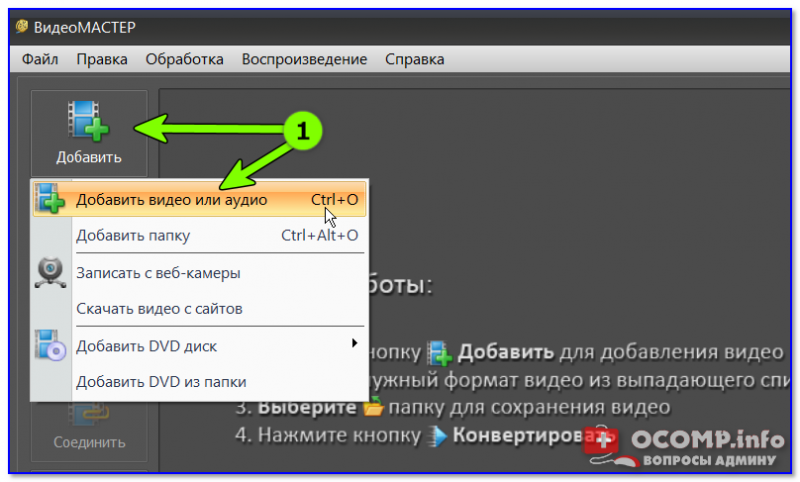
Добавить видео
Затем выберите и добавьте все видео в проект, которые вы хотите соединить (это был первый шаг ).
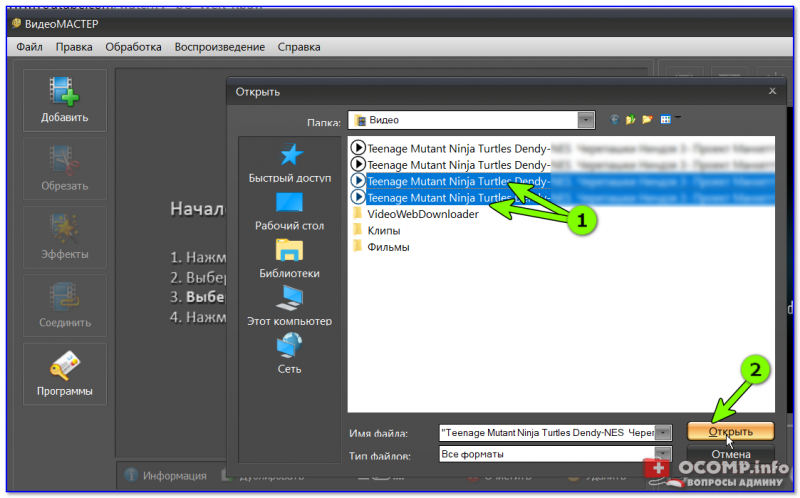
Указываем 2-3 ролика
Далее у вас должен появится список добавленных видео в проекте (см. на стрелку-1 на скрине ниже). В моем примере их всего 2, при решении вашей задачи — их может быть больше.
После нажмите по инструменту ‘Соединить’ (слева в меню программы).
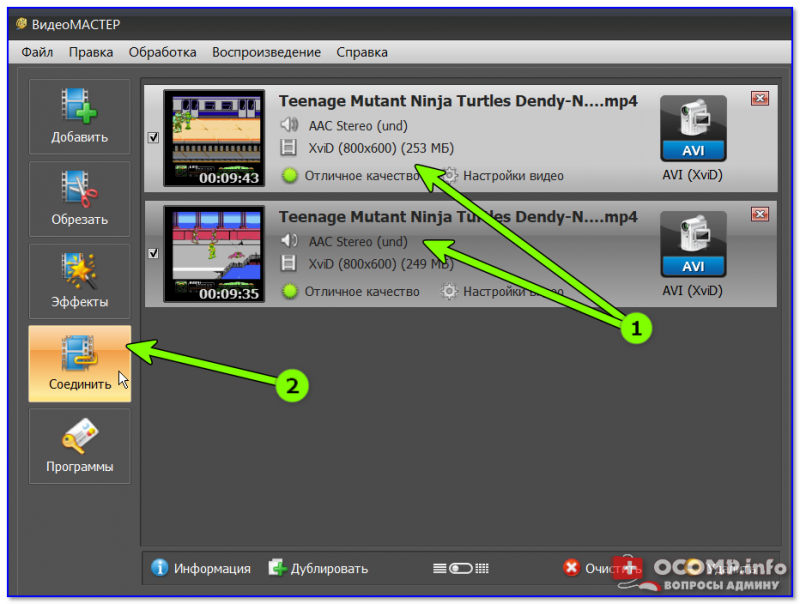
Соединить
Вы увидите, как в списке файлов появится еще одно видео (это объединенный файл), под которым будут отображаться ранее добавленные файлы. Обратите внимание, что при помощи стрелочек ‘Вверх’ и ‘Вниз’ вы можете изменить порядок соединения (прим.: самый верхний файл в списке при соединении будет проигрываться первым…).
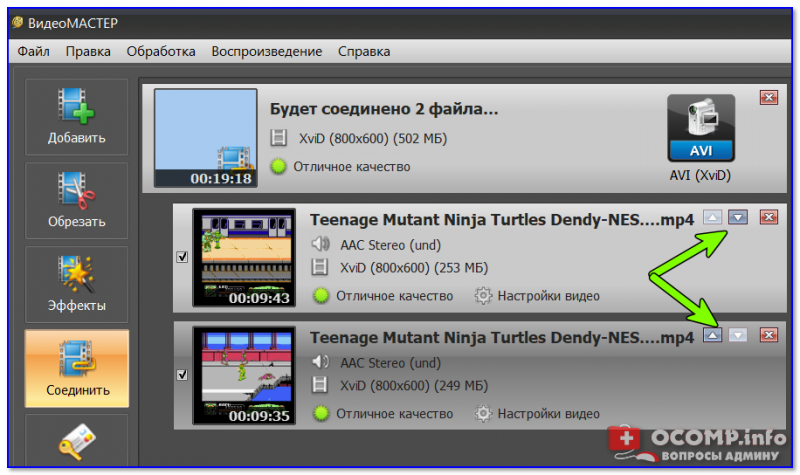
Вверх — вниз
Далее вам останется всего-то:
- выбрать кодек для сжатия склеенного видео (см. стрелку-1 на скрине ниже). В большинстве случаев рекомендуется выбирать формат AVI (XviD), как один из наиболее популярных и поддерживаемых всеми современными устройствами,
- указать папку, куда будет сохранен полученный видеофайл,
- нажать кнопку ‘Конвертировать’…
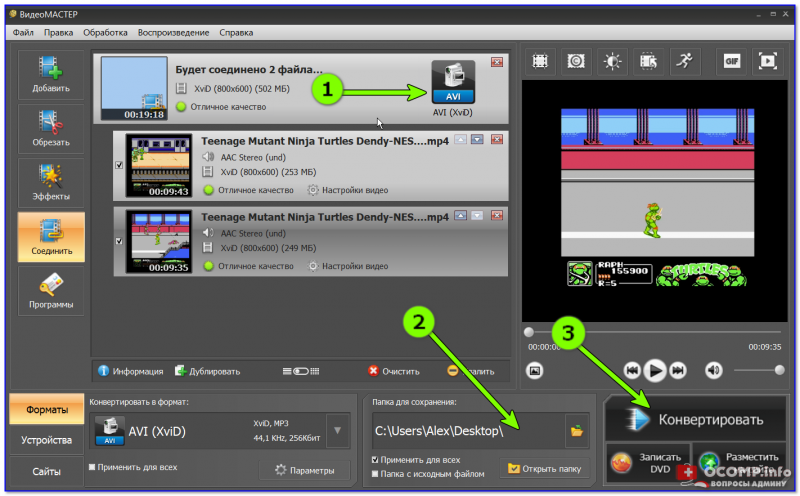
Конвертировать
После чего вам останется дождаться окончания операции. Конвертор, в общем-то, работает достаточно быстро — на мой ролик в 20 мин. потребовалось около 3 мин. для обработки (время сжатия сильно зависит от мощности вашего ПК, выбранного кодека, исходного качества объединяемых видео).
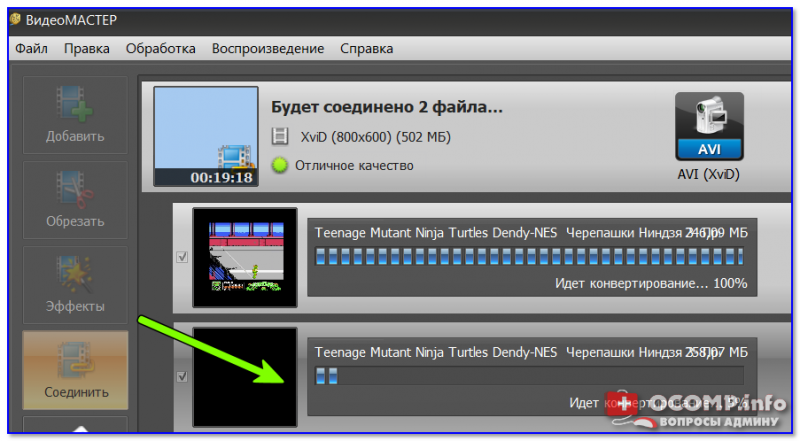
Процесс конвертирования
Как видите, на всё-про-всё потребовалось всего 3 шага (добавить видео и указать их порядок, выбрать кодек для сжатия, указать папку для сохранения…).
Примечание!
Кстати, если для вас важен итоговый размер склеенного видео (например, его нужно уместить на флешку или CD/DVD диск) — обратите внимание на инструмент с выбором качества (отображается рядом со свойствами видео).
Если использовать эту функцию — можно вручную изменить ползунки ‘Качество’ и ‘Разрешение’ и подобрать размер точь-в-точь который вам нужен. См. скриншот ниже.
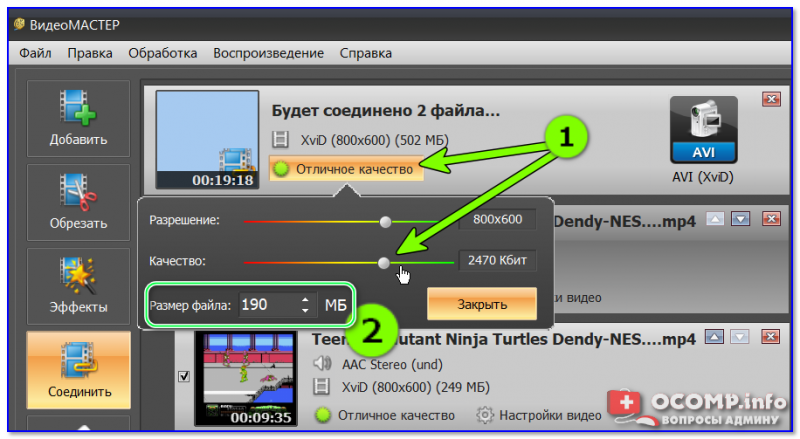
Регулируем качества — изменяется размер файла
Если все прошло успешно и при обработке не возникло ошибок — в конце операции ‘Видео-Мастер’ покажет небольшое окно с уведомлением (см. мой пример ниже). После этого можно открыть полученное видео и посмотреть на результат.

Конвертирование завершено
В общем-то, в моем случае все воспроизводится без проблем (в любом проигрывателе), место склейки незаметно.
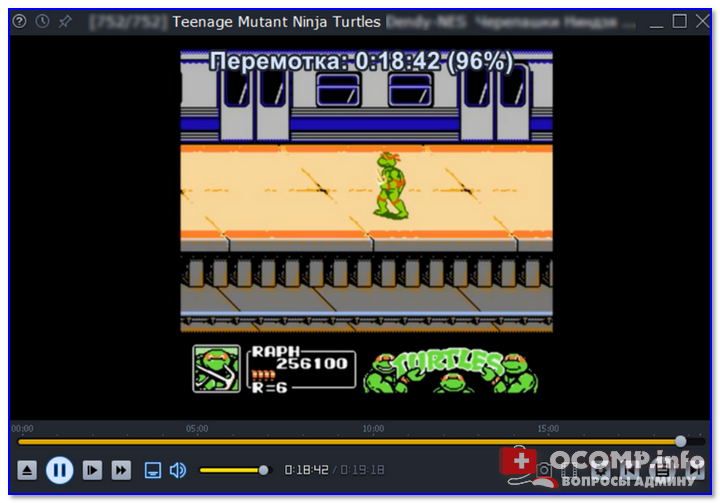
Видео соединено!
Вариант 2
Дополнение от 15.10.2019 (в ряде случаев первое ПО отказывается работать в обычном режиме…).
Добротный и бесплатный видеоконвертер файлов (также в него встроен простенький редактор). Программа позволит выполнять весь спектр самых распространенных операций: склейка, разрезка, поворот, удаление ненужных моментов, поддержка готовых профилей под конвертацию для разных устройств и т.д.
Единственный минус: VSDC Free Video Converter не настолько прост как первый конвертер (интерфейс несколько насыщен для неискушенного пользователя).
Ниже рассмотрим, как в этом ПО соединить несколько видеофайлов. 👇,
И так, после запуска программы нажмите правой кнопкой мышки (ПКМ) в окне списка файлов и в появившемся меню выберите ‘Добавить файлы’. См. скриншот ниже.
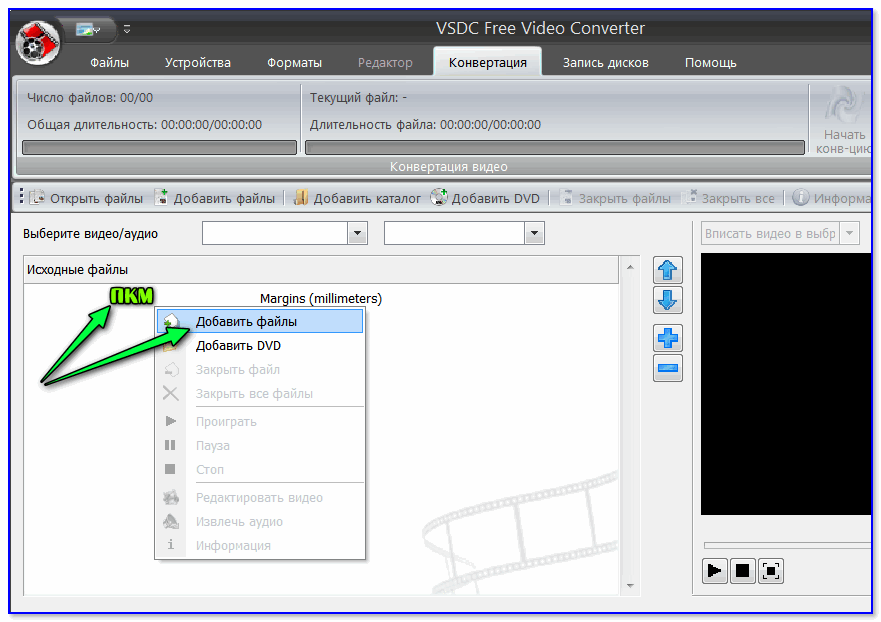
Добавить файлы
Далее укажите несколько видеофайлов, которые вы хотите соединить (открытые файлы будут добавлены в проект).
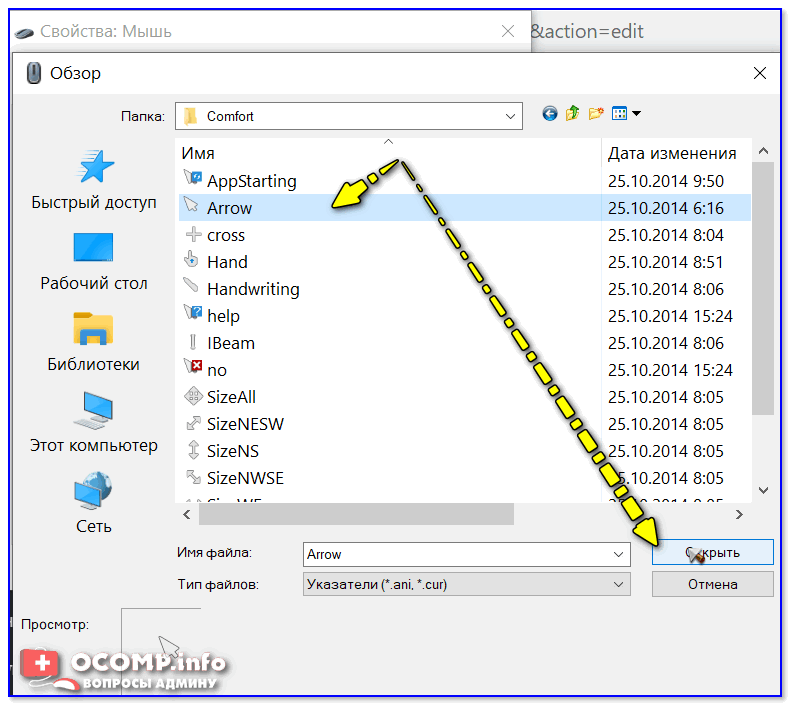
Открыть
Теперь необходимо задать настройки (см. скриншот ниже):
- расположите файлы в нужном порядке (сверху-вниз). Используйте для этого стрелочки вверх/вниз,
- в ‘Дополнительных параметрах’ поставьте галочку рядом с пунктом ‘Объединить файлы’,
- укажите куда нужно сохранить склеенный файл,
- задайте качество (кодек и битрейт). В большинстве случаев можно оставить по умолчанию,
- для начала операции — перейдите в раздел ‘Конвертация’ и нажмите на ‘Начать конвертацию’.
